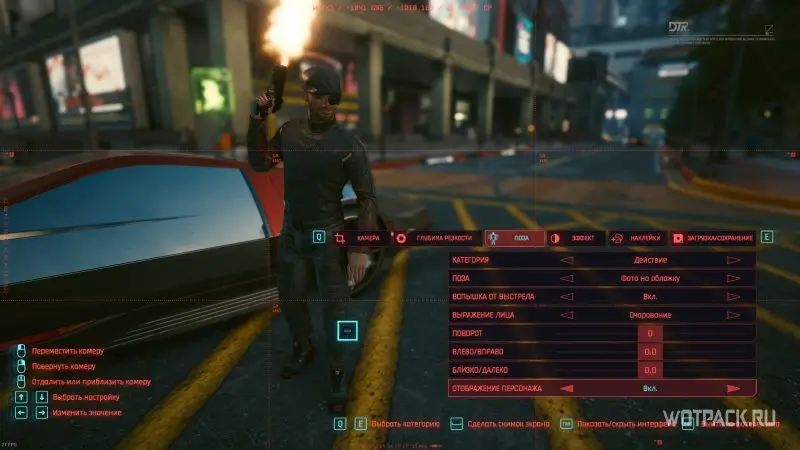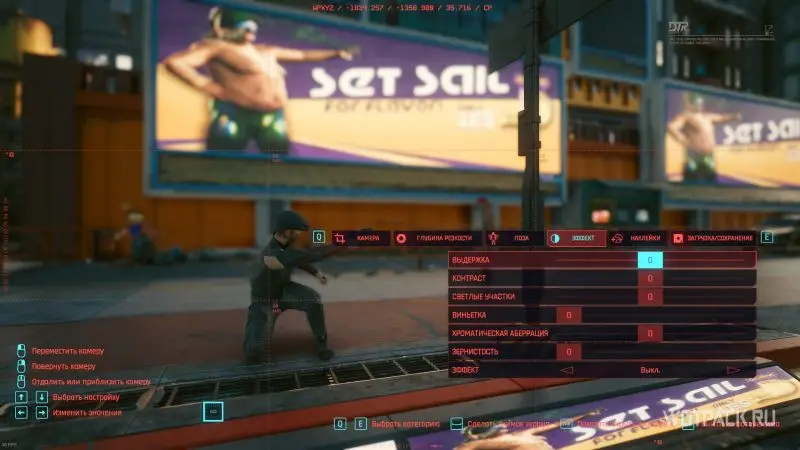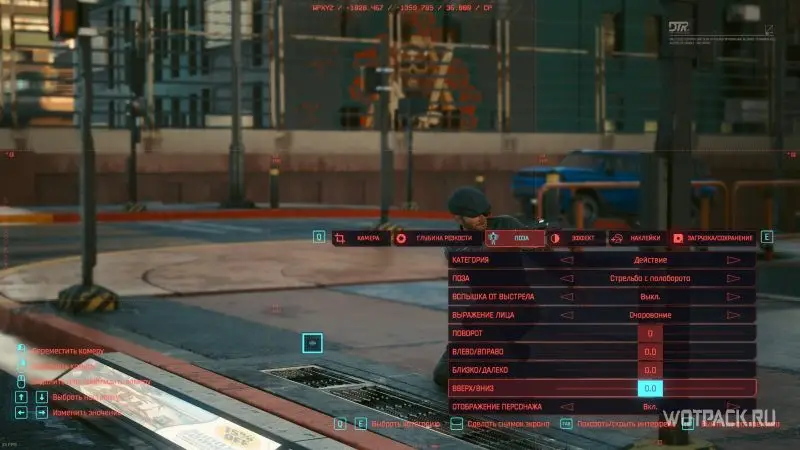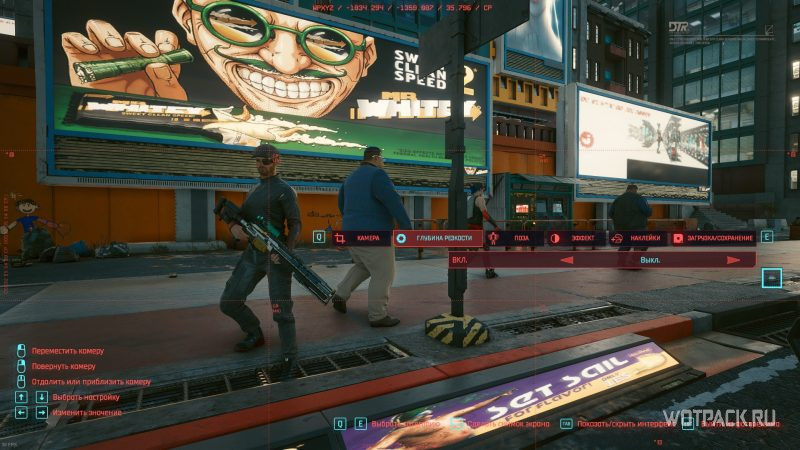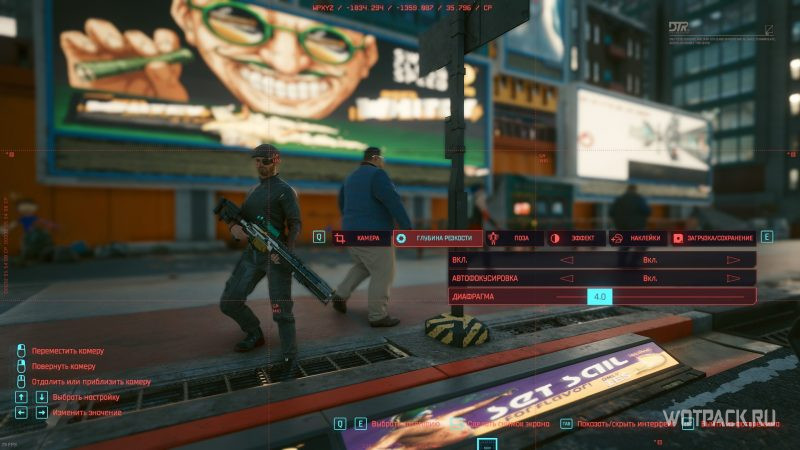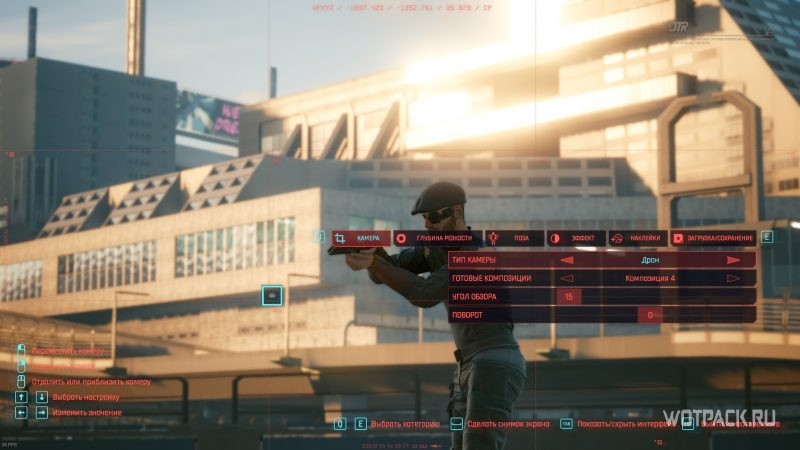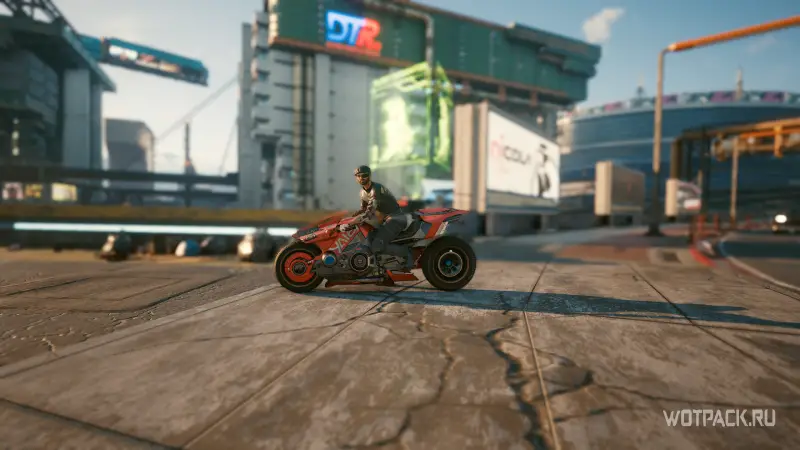Далеко не каждая игра предоставляет геймерам возможность для творческого развития. Тем не менее, крупные студии стали все чаще добавлять в свои творения различные режимы, позволяющие геймерам реализовать свои самые смелые идеи.
В GTA V это был режим оператора, благодаря которому фанаты смогли создать кучу интересных сюжетных видео. В Cyberpunk 2077 разработчики решили добавить фоторежим для снятия и редактирования скриншотов.
Что такое фоторежим в Cyberpunk 2077 и зачем он нужен
Фоторежим – это один из немногих способов увидеть своего персонажа от 3-его лица. Конечно, можно просто подойти к зеркалу или заставить Ви выполнять какое-то действие, однако что в этом интересного? Гораздо более интригующе будет побаловаться с фоторежимом, чтобы попробовать подражать Джони Сильверхенду или просто сделать несколько классных скриншотов.
Используя фоторежим, игрок может не только заставить Ви менять позы, но и также взаимодействовать с различными предметами. Самый банальный пример – сделать снимок в движении во время стрельбы. Кроме того, в фоторежиме существует такая забавная функция, как стикеры – их можно наклеивать на готовое изображение, после чего наложить поверх фото рамку или обработать снимок с помощью фильтров. В общем, все как в реальной жизни – никто не станет выкладывать фото таким, какое оно получилось изначально!
Активация и управление фоторежимом
Итак, чтобы активировать фоторежим, вам потребуется всего лишь нажать клавишу «N». После этого игра встанет на паузу, а вы сможете не спеша настроить ракурс для съемки. Управление фоторежимом выглядит следующим образом:
| Функция: | Геймпад: | Клавиатура + мышь |
| Перемещение камеры | Левый аналоговый джойстик | Удерживайте ЛКМ и перетягивайте курсор |
| Поворот камеры | Правый аналоговый джойстик | Удерживайте ПКМ и перемещайте курсор |
| Изменить расстояние до камеры | Нажмите кнопки RT(R2) и LT (L2) | Прокрутите колесо на мышке вверх или вниз |
| Выбор варианта | Клавиши «вверх» и «вниз» на d-паде | Стрелочки «вверх» и «вниз» на клавиатуре |
| Выбор значения | Клавиши «влево» и «вправо» на d-паде | Стрелочки «влево» и «вправо» на клавиатуре |
Настройка фоторежима
Чтобы создать качественные снимки, в фоторежиме предусмотрено далеко не только возможность регулировки положения камеры. Система также насчитывает несколько опций, позволяющих улучшить качество скриншота. Каждая из этих функций имеет несколько вкладок для более гибкой настройки.
Эффект
В данном разделе отыщутся опции, позволяющие регулировать качество изображения по средствам добавления или устранения различных эффектов. Вот подробное описание каждой из вкладок:
- экспозиция – позволяет уменьшить или увеличить количество света, что попадает в объектив (одна из самых простых, но в то же время очень важных функций);
- контрастность – уменьшает или увеличивает разницу между темными и светлыми областями (эффект достигается по средствам изменения цвета изображения);
- основные моменты – увеличение или уменьшение интенсивности светлых зон на снимке (к примеру, можно уменьшить свет от фонарей и добавить его фарам авто);
- виньетка – уменьшение или увеличение насыщенности изображения по направлению к периферии (относительно центра изображения);
- хроматическая аберрация – функция, позволяющая растягивать края изображения (снимок получается более приплюснутым);
- зернистость – данная опция повышает параметр зернистости (крошечные блики, как если бы текстуры утратили сжатие);
- дополнительные эффекты – самые различные варианты новых эффектов (всего их 15 штук), дабы снимки выглядели еще более уникальными.
Поза
Хороший фотограф должен знать, какая поза модели лучше всего подходит под ту или иную тематику. Так что не удивительно, что разработчики из CDPR уделили этому аспекту огромное внимание, создавая режим фотосъемки. Вот основные вкладки:
- категория – выбор между позами «действия» и «бездействия» (и там и там их довольно большое количество – на любой вкус и цвет);
- поза – позволяет менять положение персонажа в зависимости от того, какая категория выбрана (переключить можно в любой момент);
- дульная вспышка – включает эффект пламени, который накладывается на дуло оружия (сработает только в том случае, если Ви держит ствол в руках);
- взглянуть в объектив – переключаемая опция, благодаря которой можно заставить персонажа посмотреть в камеру (жаль, что заставить улыбнуться нельзя);
- поворот – простая опция для разворота аватара даже в режиме фотосъемки (персонаж разворачивается по часовой стрелке);
- влево / вправо – функция регулировки положения персонажа относительно центра кадра (весьма полезно для съемки фото, где Ви не является центром кадра);
- далеко / близко – регулирует положение аватара, относительно «фотографа» (быстрое отдаление или приближение к объективу);
- видимый персонаж – весьма интересная функция, которая позволяет сделать Ви абсолютно невидимым на снимке.
Глубина резкости и режимы камеры
Оставшиеся функции не так важны для фотографа-любителя, однако профессионал сможет извлечь из них немало пользы. Вот краткое описание с рекомендациями о том, как лучше всего пользоваться данными фишками:
- включение и выключение глубины резкости – можно сделать фотографии более похожими на нарисованные арты;
- автофокус – позволяет автоматически фиксировать камеру на ближайшем объекте (это не обязательно будет Ви);
- диафрагма – ручная настройка количества света, падающего на снимок (пригодится для тех пользователей, кому не хватило экспозиции);
- поворот камеры – позволяет вращаться вокруг объекта для съемки на 360 градусов (при этом сам Ви будет оставаться неподвижным);
- поле зрения – функция дает возможность приближать и отдалять поле зрения, относительно центральной точки кадра;
- предустановка – переключение между различными предустановками, загруженными в фоторежим;
- тип камеры – возможность использовать обычную камеру с видом от первого лица или применить аппаратуру, установленную на дроне.
Фоторежим – одна из самых интересных, но в то же время недооцененных функций в Cyberpunk 2077. Особое внимание на возможность создавать классные фотографии стоит обратить творческим личностям, которые увлекаются съемкой. Ну а если вы еще и знаете несколько красивых мест в Найт-Сити, то создать безупречный скриншот не составит большого труда.
Где хранятся скриншоты в Cyberpunk 2077
Найти готовые изображения из фоторежима можно по пути:
- На ПК C:\Пользователи\[Имя пользователя]\Изображения\Cyberpunk 2077.
- На Xbox One нажмите кнопку Xbox, затем — «Записать и поделиться», после чего — «Недавние снимки экрана или клипы».
- На PS: Настройки\Память\Память системы\Галерея снимков и клипов\Cyberpunk 2077.
- На Google Stadia — зайдите на сайт Stadia.com и выберите раздел Recent captures.